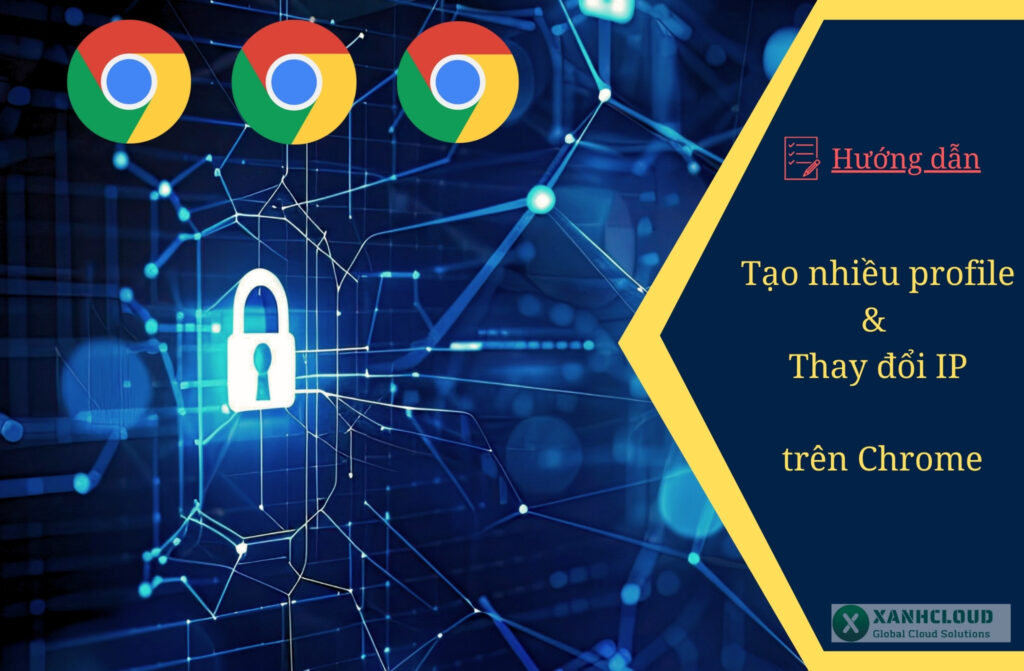Google Chrome với vai trò là một trong những trình duyệt phổ biến nhất thế giới, cung cấp nhiều tính năng hữu ích giúp người dùng quản lý và bảo vệ dữ liệu của mình. Một trong những tính năng quan trọng đó là khả năng tạo nhiều Profile và thay đổi IP Proxy. Việc này không chỉ giúp bạn dễ dàng quản lý các tài khoản khác nhau mà còn tăng cường bảo mật và ẩn danh khi truy cập internet.
Bài viết này sẽ hướng dẫn chi tiết cách tạo nhiều Profile và thay đổi địa chỉ IP Proxy trên trình duyệt Chrome. Hãy cùng khám phá các công cụ hữu ích để tối ưu hóa trải nghiệm duyệt web của bạn trên Chrome.
Giới thiệu về việc tạo nhiều profile trên Chrome
Google Chrome cho phép người dùng tạo nhiều profile để quản lý các tài khoản và dữ liệu duyệt web riêng biệt. Mỗi profile có thể có cài đặt riêng, tiện ích mở rộng, dấu trang, lịch sử duyệt web và cookies riêng biệt. Điều này rất hữu ích cho những người dùng chung một máy tính hoặc muốn phân biệt giữa công việc và cá nhân.
Lợi ích của việc sử dụng nhiều profile
Quản lý tài khoản dễ dàng: Bạn có thể đăng nhập vào nhiều tài khoản Google hoặc các tài khoản khác nhau mà không cần phải đăng xuất và đăng nhập lại liên tục.
Tách biệt giữa công việc và cá nhân: Bạn có thể tạo profile riêng cho công việc và cá nhân, giúp tránh việc thông tin bị lẫn lộn và tăng hiệu suất làm việc.
Bảo mật và riêng tư: Các profile riêng biệt giúp bảo vệ dữ liệu cá nhân và công việc của bạn khỏi người dùng khác.
Tiện ích và cài đặt tùy chỉnh: Mỗi profile có thể có các tiện ích mở rộng và cài đặt riêng biệt, cho phép bạn tùy chỉnh trình duyệt theo nhu cầu cụ thể của từng profile.
Quản lý dấu trang và lịch sử dễ dàng: Bạn có thể tổ chức dấu trang và lịch sử duyệt web theo từng profile, giúp tìm kiếm và quản lý thông tin dễ dàng hơn.
Làm thế nào để tạo nhiều profile & thay đổi IP trên Chrome?
Các bước tạo profile mới trên Chrome
Bước 1: Tại thẻ hồ sơ chọn Other Profiles.
Bước 2: Chọn Add thể thêm Profile mới.
Bước 3: Tại đây bạn có thể lựa chọn đăng nhập hoặc đăng nhập không cần tài khoản.
Bước 3: Đặt tên cho Profile mới tùy chọn sau đó chọn Done.
Cách thay đổi IP trên trình duyệt Chrome
Tại sao cần thay đổi IP?
Việc thay đổi địa chỉ IP của bạn có thể mang lại nhiều lợi ích trong nhiều môi trường khác nhau, dưới đây là một số ưu nhược điểm của việc thay đổi địa chỉ IP:
Bảo mật và quyền riêng tư: Việc thay đổi địa chỉ IP giúp người dùng ngăn chặn được các bên thứ ba, bao gồm cả các nhà cung cấp dịch vụ internet (ISP) và các trang web theo dõi các hoạt động trực tuyến của người dùng. Ngoài ra, việc thay đổi địa chỉ IP còn giúp các hoạt động trực tuyến của bạn trở nên khó bị liên kết với danh tính thực của bạn, từ đó giúp quyền riêng tư của bạn được bảo vệ tốt hơn.
Truy cập nội dung bị giới hạn địa lý: Một số dịch vụ có thể sẽ giới hạn nội dung theo khu vực địa lý, việc thay đổi địa chỉ IP sang quốc gia khác giúp người dùng truy cập được các nội dung này.
Tránh bị chặn hoặc bị giới hạn: Nếu bạn bị chặn truy cập vào một trang web hoặc dịch vụ do có quá nhiều yêu cầu từ địa chỉ IP của bạn, thay đổi địa chỉ IP có thể giúp bạn truy cập lại.
Kiểm tra và thử nghiệm: Đối với các nhà phát triển phần mềm, việc thay đổi địa chỉ IP có thể giúp kiểm tra cách ứng dụng hoặc trang web của họ hoạt động từ các địa chỉ IP khác nhau.
Hướng dẫn thay đổi IP
Bước 1: Thêm tiện ích FoxyProxy Standard vào Google sau đó ghim tiện ích lên thanh công cụ để tiện sử dụng.
Bước 2: Khởi tạo Proxy tại XanhCloud để đăng nhập vào tiện ích.
Bước 3: Tại tiện ích, chọn Proxies.
Bước 4: Tại tiện ích, điền các thông tin Proxy vừa khởi tạo.
Lưu ý: Hiện tại Google đang chỉ hỗ trợ giao thức HTTP nên tại Mục Type các bạn chọn giao thức HTTP.
Tích chọn để Proxy hoạt động
Bước 5: Check lại địa chỉ IP tại WhatismyIP.
Xem thêm video hướng dẫn chi tiết tại:
Nhà cung cấp Proxy uy tín, chất lượng
Ngoài ra, nếu bạn cũng đang có nhu cầu tìm mua Proxy, XanhCloud là nhà cung cấp Proxy uy tín, chất lượng được khẳng định bởi sự tin tưởng và ủng hộ của hàng ngàn khách hàng trong và ngoài nước. Với tiêu chí đặt chất lượng dịch vụ và trải nghiệm khách hàng lên hàng đầu, XanhCloud cam kết mang đến cho người dùng những dịch vụ tốt nhất với chi phí phù hợp với từng đối tượng sử dụng từ cá nhân, tổ chức đến doanh nghiệp.
Tại đây, chúng tôi cung cấp đa dạng các gói dịch vụ với địa chỉ IP sạch, khách hàng sẽ có toàn quyền quản trị, hạ tầng mạnh mẽ và đảm bảo an toàn bảo mật thông tin khách hàng.
XanhCloud luôn có đội ngũ kỹ thuật tay nghề cao, luôn hỗ trợ khách hàng 24/7, nếu có bất kỳ thắc mắc nào, vui lòng liên hệ với XanhCloud qua bộ phận chăm sóc khách hàng để được tư vấn và giúp đỡ!
Thông tin liên hệ XanhCloud:
🌐Website: https://xanhcloud.com/
📧Email: contact@xanhcloud.com
Công ty: Công ty TNHH CNĐT Đám mây Xanh
Địa chỉ: N01T3, Khu đô thị Ngoại Giao Đoàn, phường Xuân Tảo, Bắc Từ Liêm, Hà Nội.
Hotline: 0889.192.666
Câu hỏi thường gặp
Có cách nào để ẩn IP trên Chrome mà không cần VPN không?
Để ẩn địa chỉ IP trên trình duyệt Chrome người dùng có thể sử dụng Proxy thay vì VPN.
Tôi có thể tạo bao nhiêu profile trên Chrome?
Google Chrome không giới hạn số lượng profile mà bạn có thể tạo. Bạn có thể tạo bao nhiêu profile tùy thích.
Sử dụng nhiều profile Chrome có an toàn không?
Sử dụng nhiều profile trên Chrome là an toàn. Mỗi profile hoạt động như một phiên duyệt web riêng biệt với các cài đặt, lịch sử, cookie và tiện ích mở rộng riêng. Điều này giúp bạn quản lý các tài khoản và dữ liệu riêng biệt dễ dàng hơn. Tuy nhiên, cần chú ý rằng mỗi profile vẫn sẽ sử dụng tài nguyên hệ thống, vì vậy việc sử dụng quá nhiều profile cùng lúc có thể ảnh hưởng đến hiệu suất của trình duyệt và máy tính.
Thay đổi IP có ảnh hưởng đến tốc độ duyệt web không?
Việc thay đổi IP có thể ảnh hưởng đến tốc độ duyệt web. Tốc độ duyệt web có thể chậm hơn khi bạn sử dụng Proxy
Việc tạo nhiều profile và thay đổi IP Proxy trên Chrome không chỉ giúp bạn quản lý các tài khoản và hoạt động trực tuyến hiệu quả hơn mà còn tăng cường bảo mật và ẩn danh trên internet. Việc sử dụng các công cụ được đề cập trong bài viết sẽ bạn có thể dễ dàng bảo vệ thông tin cá nhân, truy cập vào các nội dung bị chặn và đảm bảo an toàn khi lướt web.